(CS: GO) adalah video game penembak orang pertama multiplayer online yang dikembangkan oleh Valve dan Hidden Path Entertainment. Ini adalah edisi keempat dalam lineup game counter-strike dan tersedia untuk Microsoft Windows, Macintosh OS, Xbox 360, dan PlayStation 3 pada 2012. Sementara platform Linux ditambahkan kemudian pada tahun 2014. Game tersebut telah dinilai cukup bagus, beberapa Pemain menghadapi permainan terjebak di layar pemuatan, Anda dapat mengikuti panduan ini.
Untungnya, kami telah menyebutkan beberapa solusi yang mungkin yang akan membantu Anda memperbaiki layar pemuatan yang macet di CSGO.

Perbaiki: CSGO terjebak di layar pemuatan
Pastikan untuk memeriksa metode pemecahan masalah berikut di bawah ini untuk dengan mudah menyelesaikan masalah seperti itu di komputer Windows Anda. Jadi, tanpa basa -basi lagi, mari kita lompat ke panduan di bawah ini.
1. Persyaratan sistem check-out
Pastikan untuk memeriksa persyaratan sistem sebelum melompat ke kesimpulan apa pun. Jika dalam kasus, konfigurasi komputer Anda tidak cukup kompatibel maka Anda dapat menemukan masalah dengan peluncuran game dan gameplay.
Persyaratan Sistem Minimum:
OS: Windows® 7/Vista/XP Processor: Intel® Core™ 2 Duo E6600 or AMD Phenom™ X3 8750 processor or better Memory: 2 GB RAM Graphics: Video card must be 256 MB or more and should be a DirectX 9-compatible with support for Pixel Shader 3.0 DirectX: Version 9.0c Storage: 15 GB available space
2. Tingkatkan RAM virtual
Memori virtual menggabungkan RAM Anda dengan ruang sementara pada hard disk Anda. Jika Anda kehabisan RAM dan ukuran default memori virtual Anda tidak cukup besar untuk kebutuhan Anda, Anda harus meningkatkannya secara manual.
- TekanLogo Windowskunci pada keyboard dan ketikPengaturan Sistem Lanjutan.
- KlikLihat Pengaturan Sistem Lanjutan.
- KlikPengaturan> Klik padaCanggihtab> klikMengubah.
- Hapus centang kotak di sebelahSecara otomatis mengelola ukuran file paging untuk semua drive.
- Pilih AndaC: Drive[Tempat Anda menginstal windows]> klikOpsitombol di sebelahUkuran khususdan ketik4096di kotak teksUkuran Awal (MB)DanUkuran maksimum (MB).
Catatan:Selalu lebih baik untuk meningkatkan memori virtual tiga kali lebih tinggi dari ukuran RAM saat ini. [1GB = 1024MB]
- KlikMengaturkemudianOKEuntuk menyimpan perubahan.
- Mulai ulang komputer dan permainan Anda.
3. Tempatkan penyimpanan dan RAM dengan benar di slot
Ini juga disarankan untuk melepas panel samping kabinet CPU pada PC Anda kemudian mencabut komponen HDD/SSD & RAM dari slot. Bersihkan slot dengan lembut dan komponen kemudian letakkan dengan benar lagi untuk memeriksa apakah CSGO terjebak pada masalah layar pemuatan telah diperbaiki atau tidak.
4. Perbarui driver GPU
Jika ada dalam kasus, Anda belum memperbarui driver grafik Anda di komputer Windows, pastikan untuk menginstal versi tambalan terbaru. Untuk melakukannya, Anda harus memeriksa pembaruan yang tersedia dengan mengikuti langkah -langkah di bawah ini:
- TekanWindows + xkunci untuk membukaMenu tautan cepat.
- Sekarang, klikManajer Perangkatdari daftar>Klik dua kalipadaTampilkan adaptor.
- Klik kananPada kartu grafis khusus yang Anda gunakan.
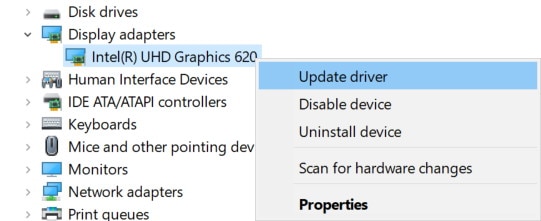
- Selanjutnya, pilihPerbarui driver> Pilih untukCari secara otomatis untuk pengemudi.
- Jika ada pembaruan yang tersedia, sistem akan secara otomatis mengunduh & menginstalnya.
- Setelah selesai, restart komputer untuk segera menerapkan perubahan.
5. Tutup tugas latar belakang yang tidak perlu
Hal lain yang dapat Anda lakukan hanyalah menutup tugas latar belakang yang tidak perlu pada PC Anda untuk memastikan tidak ada konsumsi tambahan sumber daya sistem yang terjadi di latar belakang apa pun. Untuk menghapus tugas latar belakang:
- TekanCtrl + Shift + ESCkunci untuk dibukaManajer tugas.
- Klik padaProsesTab> Pilih tugas yang ingin Anda tutup.
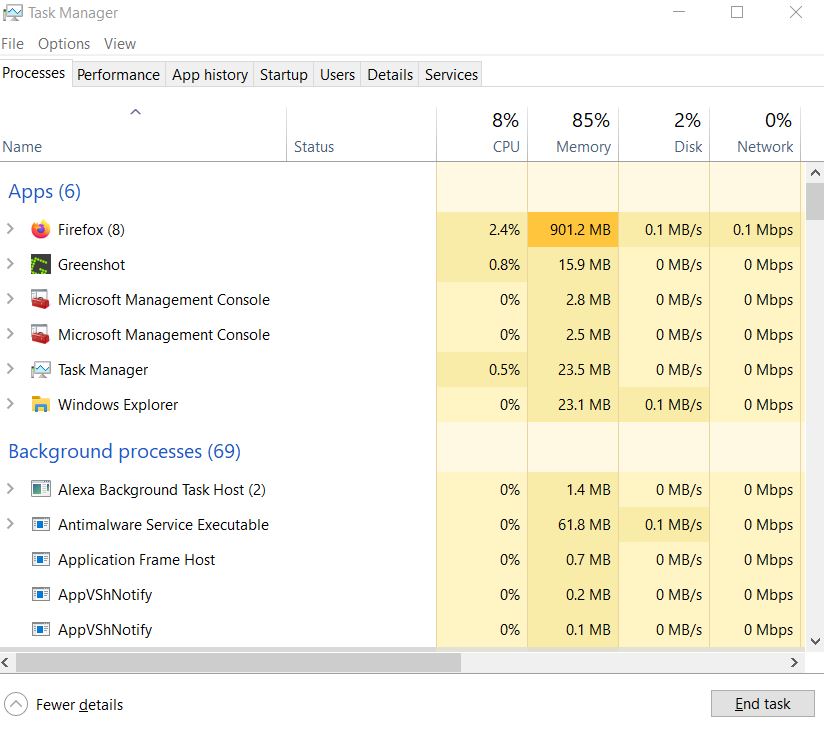
- Setelah dipilih, klikTugas akhir. Pastikan untuk melakukan langkah -langkah untuk setiap tugas secara individual.
- Setelah selesai, restart komputer Anda untuk segera mengubah efek.
6. Perbarui CSGO
Jika dalam kasus, Anda belum memperbarui game CSGO Anda untuk sementara waktu maka pastikan untuk mengikuti langkah -langkah di bawah ini untuk memeriksa pembaruan dan menginstal tambalan terbaru (jika tersedia). Untuk melakukan ini:
- BukaUapKlien> Pergi kePerpustakaan> KlikCSGOdari panel kiri.
- Ini akan secara otomatis mencari pembaruan yang tersedia. Jika ada pembaruan yang tersedia, pastikan untuk mengklikMemperbarui.
- Mungkin perlu waktu untuk menginstal pembaruan> setelah selesai, pastikan untuk menutup klien Steam.
- Akhirnya, reboot PC Anda untuk menerapkan perubahan, dan kemudian coba luncurkan game lagi.
7. Periksa pembaruan Windows
Peluangnya tinggi sehingga Windows OS Build Anda menjadi cukup usang atau rusak. Jika Anda juga merasakan hal yang sama maka pastikan untuk mengikuti langkah -langkah di bawah ini untuk memeriksa pembaruan Windows. Jika pembaruan tersedia maka cukup instal. Pembaruan perangkat lunak terbaru selalu menawarkan perbaikan dan peningkatan bug. Untuk melakukan ini:
- TekanWindows + ikunci untuk membukaPengaturan Windowsmenu.
- Selanjutnya, klikPembaruan & Keamanan> PilihPeriksa pembaruandi bawahPembaruan Windowsbagian.
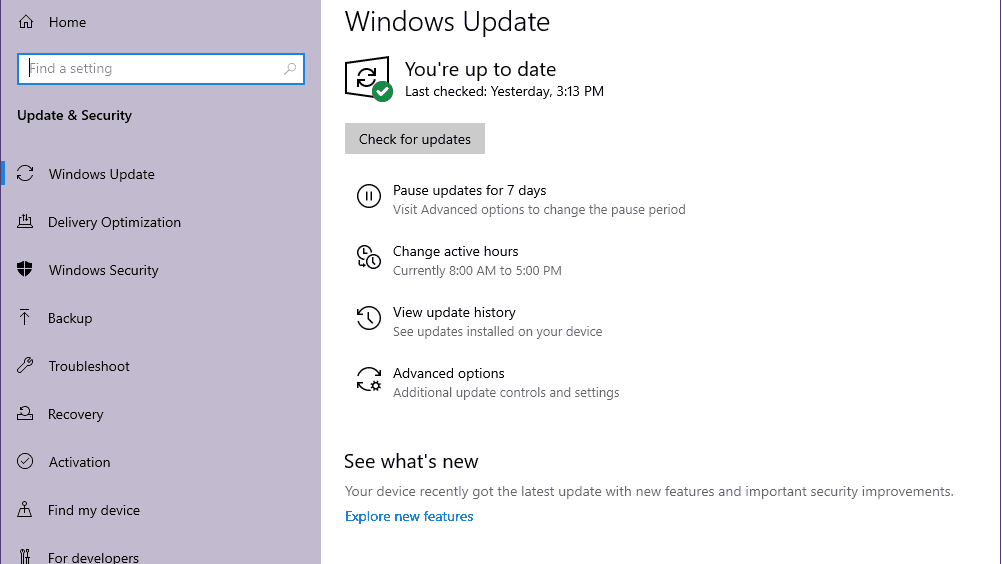
- Jika ada pembaruan fitur yang tersedia, pilihUnduh dan instal.
- Tunggu beberapa waktu sampai pembaruan selesai.
- Akhirnya, reboot PC Anda untuk segera menerapkan perubahan.
8. Coba menonaktifkan aplikasi overlay
Tampaknya beberapa aplikasi populer memang memiliki program overlay mereka sendiri yang pada akhirnya dapat berjalan di latar belakang dan menyebabkan masalah dengan kinerja game atau bahkan meluncurkan masalah. Anda harus mematikannya untuk memperbaiki masalah dengan mengikuti langkah -langkah di bawah ini:
Nonaktifkan Overlay Perselisihan
- LuncurkanPerselisihanAplikasi> Klik padaIkon gigidi bagian bawah.
- KlikHamparandi bawahPengaturan Aplikasi>MenyalakanituAktifkan overlay dalam game.
- Klik padaPertandinganTab> SELECTCall of Duty: Vanguard.
- Akhirnya,mematikanituAktifkan overlay dalam gameToggle.
- Pastikan untuk me -reboot PC Anda untuk menerapkan perubahan.
Nonaktifkan Xbox Game Bar
- TekanWindows + ikunci untuk dibukaPengaturan Windows.
- KlikBermain game> Pergi keGame Bar> MatikanRekam klip game, tangkapan layar, dan disiarkan menggunakan Game Barpilihan.
Jika dalam kasus, Anda tidak dapat mengetahui opsi Game Bar maka cukup cari dari menu Pengaturan Windows.
Nonaktifkan Nvidia GeForce Experience Overlay
- LuncurkanPengalaman Nvidia GeForceAplikasi> BukaPengaturan.
- Klik padaUmumtab>CacatituOverlay dalam gamepilihan.
- Akhirnya, restart PC untuk menerapkan perubahan, dan luncurkan game Vanguard lagi.
Juga perlu diingat bahwa Anda harus menonaktifkan beberapa aplikasi overlay lainnya seperti MSI Afterburner, Rivatuner, perangkat lunak RGB, atau aplikasi overlay pihak ketiga lainnya yang selalu berjalan di latar belakang.
9. Lakukan boot bersih
Beberapa aplikasi dan layanan mereka mungkin dimulai secara otomatis saat mem -boot sistem segera. Dalam hal ini, aplikasi atau layanan tersebut pasti akan menggunakan banyak koneksi internet serta sumber daya sistem. Jika Anda juga merasakan hal yang sama, pastikan untuk melakukan boot bersih di komputer Anda untuk memeriksa masalah ini. Untuk melakukan itu:
- TekanWindows + rkunci untuk membukaBerlarikotak dialog.
- Sekarang, ketikmsconfigdan memukulMemasukiuntuk membukaKonfigurasi Sistem.
- Pergi keLayanantab> AktifkanSembunyikan semua layanan Microsoftkotak centang.
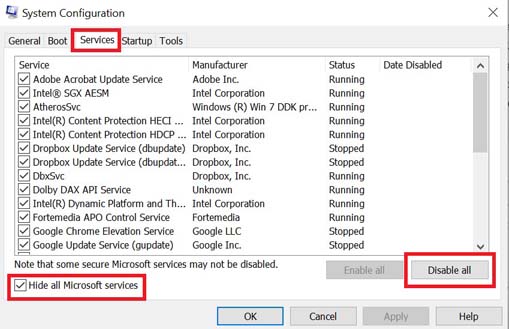
- KlikNonaktifkan semua> KlikMenerapkankemudianOKEuntuk menyimpan perubahan.
- Sekarang, pergi keRintisantab> klikBuka Task Manager.
- Antarmuka Task Manager akan terbuka. Di sini pergi keRintisantab.
- Kemudian klik tugas tertentu yang memiliki dampak startup yang lebih tinggi.
- Setelah dipilih, klikCacatuntuk mematikannya dari proses startup.
- Lakukan langkah yang sama untuk setiap program yang memiliki dampak startup yang lebih tinggi.
- Setelah selesai, pastikan untuk memulai ulang komputer Anda untuk menerapkan perubahan.
10. Hapus Simpan File
Salah satu alasan paling umum Anda mungkin menghadapi masalah ini adalah karena game simpan yang rusak. Untuk memperbaiki masalah ini, Anda mungkin perlu menghapus file game yang rusak di sistem Anda. Untuk menghapus file game, Anda dapat menemukan lokasi Simpan File di\ Dokumen \ game saya \ csgo \ users \ beberapa nomor aneh \.
Itu saja, teman -teman. Kami menganggap panduan ini bermanfaat bagi Anda. Untuk pertanyaan lebih lanjut, Anda dapat berkomentar di bawah ini.

